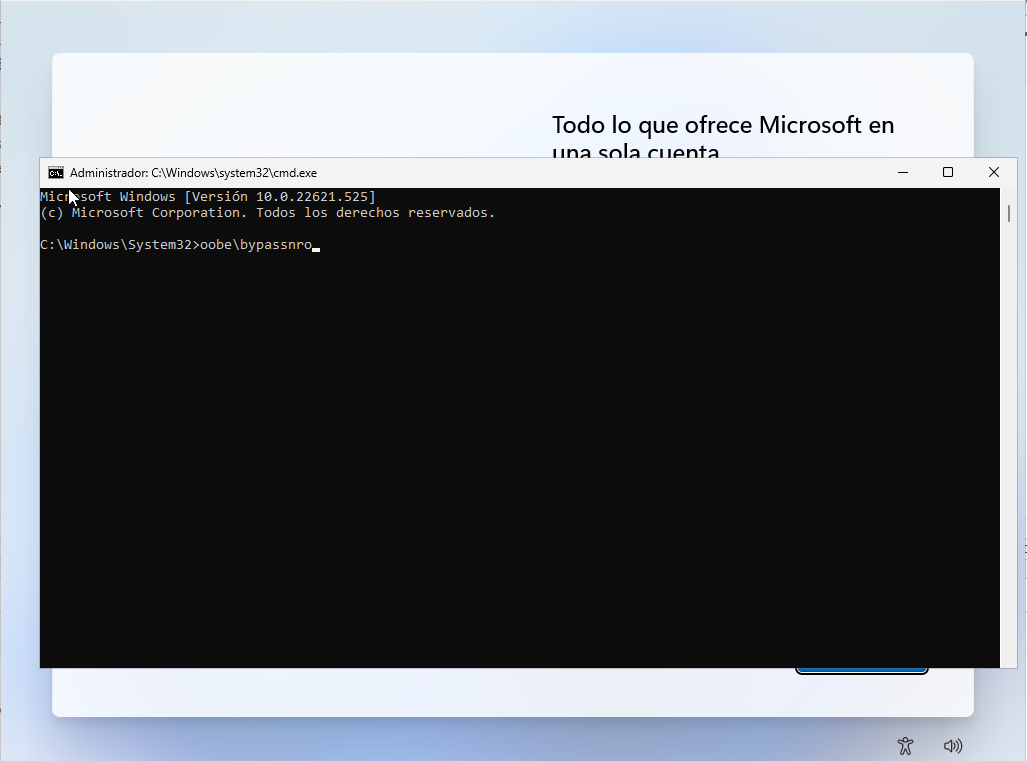Para Instalar Windows 11 22H2 requieres de una conexión a Internet para iniciar sesión con tu cuenta de Microsoft para finalizar la configuración inicial (out-of-box experience (OOBE)) para las ediciones Home y Pro a partir de la versión 22H2, pero hay una manera de saltarse el requisito.
Microsoft quiere que los usuarios conecten sus ordenadores con una cuenta Microsoft, la empresa de Redmond está introduciendo cambios en la configuración inicial de Windows 11 para que sea casi imposible seguir configurando un nuevo dispositivo o una instalación limpia sin conexión a Internet.
Sin embargo, esto puede ser un grave por muchas razones. En primer lugar, es posible que desees utilizar una cuenta de usuario local. El problema principal de todo esto es que la posible falta de drivers para conectarte a tu red, independientemente de si lo haces por WI-FI o ·Ethernet. La falta de disponibilidad de una conexión a Internet que funcione es otra razón por la que puedes querer saltarte esta restricción.
Podíamos Saltarnos este requisito en versiones anteriores y continuar sin conexión con una cuenta local, pero esto ya no será posible en la nueva versión Windows 11 22H2 y posteriores. Sin embargo, para quienes no dispongan de conexión a Internet en el momento de la instalación o deseen una experiencia sin conexión más tradicional, existe una solución para omitir el requisito y terminar de configurar la experiencia sin conexión a Internet, tanto si está configurando Windows 11 Pro como Windows 11 Home.
En esta simple guía, te mostraremos la solución para continuar con la configuración de Windows 11 22H2 sin conexión a Internet.
Como eludir el requisito de tener una cuenta Microsoft?
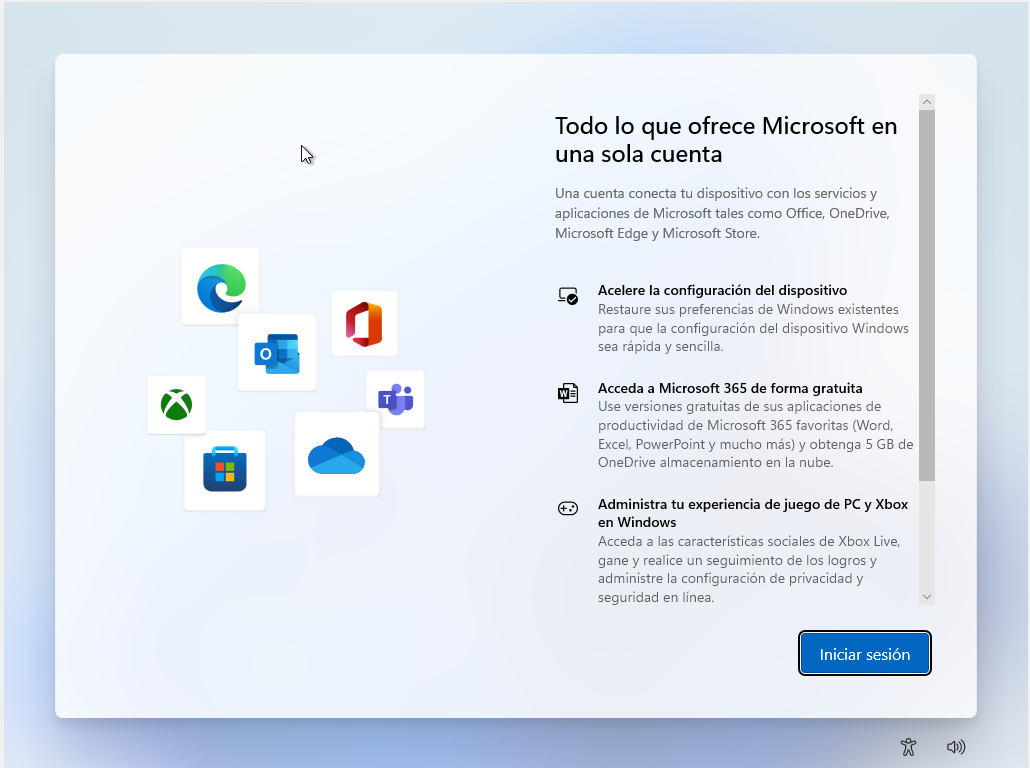
Puede saltarte la pantalla de inicio de sesión de la cuenta Microsoft de manera muy simple
lo que vamos a hacer, es ejecutar un script CMD ya existente que está almacenado en la carpeta System32 para modificar el registro de Windows. Esta modificación permite completar la configuración de Windows 11 sin conexión a Internet y por lo cual sin una cuenta Microsoft. A continuación se explicó cómo hacerlo.
- Pulamos las teclas al Shift + F10 Al mismo tiempo
- A continuación nos saldrá la ventana de cmd en la cual ingresaremos el comando
"oobe \bypassnro"y presionamos enter
- El ordenador se reiniciará y podrás seguir con los pasos de instalación de Windows.
- Sigue las instrucciones en pantalla para completar la configuración. Cuando llegue a la pantalla Vamos a conectarle a una red, haga clic en la opción No tengo Internet.
- A continuación, haga clic en Continuar con la configuración limitada.
- Acepta el Acuerdo de Licencia y procede a crear tu cuenta de usuario local.
Conclusión
En este artículo, de como instalar Windows 11 sin una Cuenta Microsoft. Espero que hayas encontrado el artículo comprensible y útil.
Instalar Windows 11 con una cuenta local puede tener sus ventajas y sus desventajas, si utilizas una cuenta Microsoft con Windows 11, obtendrás algunas mejoras para tu dispositivo y una sincronización perfecta entre dispositivos. También podrás rastrear fácilmente tu dispositivo si lo pierdes. Por otra parte, teniendo una cuenta local tendrás más anonimato en el uso del sistema operativo, aunque se sabe aun así que el anonimato es bien poco el que se va a conseguir, ya que Windows tiene una fuerte recogida de datos con su telemetría. Si te ha gustado el artículo, compártelo para difundirlo.